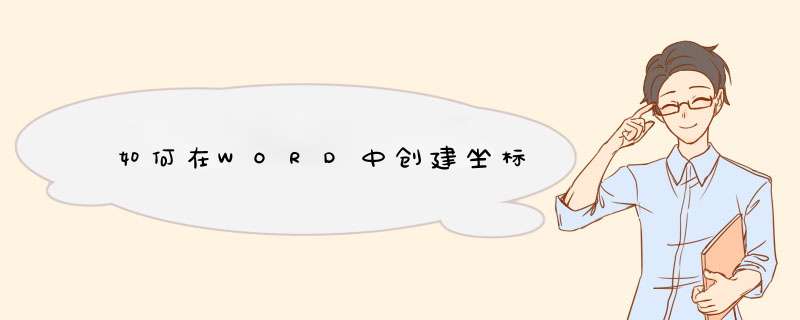
1U形坐标图:我们可以点击“自选图形”右边的三角选择“线条”里的“曲线”。
用word绘图工具绘制图形:
2然后在坐标的起点点击一下鼠标,再在下面的最底端的坐标处点击一个鼠标,最后在坐标终点双击鼠标完成。
用word绘图工具绘制图形:
3W形坐标图:同上面的做法,只不是多点几次鼠标。
用word绘图工具绘制图形:
4如果相在W形坐标图中加上箭头,可以在“设置自选图形格式”对话框中点击“末端样式”把它选中箭头就可以了。
如下:
工具/原料:联想小新Air14、windows10、word2020。
1、找到“插入>形状”,选中其中的“箭头”,绘制出一个箭头。
2、点击工具属性,将其设置为“黑色带阴影”。
3、单击箭头,“复制”并“粘贴”出另一个箭头。
4、利用“插入>文本框”工具,在箭头上输入一个“y”字母。
5、右键单击文本框,选择“设置形状模式”选项,将其设置为“无线条、无填充”。
6、利用“形状”栏中的短线绘制出坐标轴上的刻度最终,即可完成word文档中坐标轴的绘制。
用绘图。1、绘图工具栏打开后,选“箭头”,用它横着拖出一条带箭头(它的形状、大小均可以在“设置图形格式”里面更改)的直线,要想拖得很直,拖动同时按住shift键。
2、用同样的方法拖出一条带箭头的竖线。
3、将两条线同时选中,点击绘图工具栏最左边的“绘图”按钮,分别使用“对齐与分布”中的“左对齐”、“底端对齐”将它俩的位置调整好。如果觉得大小合适,就在此时将它们“组合”起来。
4、用绘图中的“直线”拖出一条短竖线,觉得长短、粗细、颜色合适就复制若干个,再将它们全部选中,用刚才的方法将它们底端对齐而且“横向分布”。此时,横坐标上的刻度就初具雏形了,将它们组合,再选中刚才已经组合的坐标再将它们底端对齐,调整位置。
5、在绘图中选“艺术字”,做一个大小、内容适合你的数字或字母或文字的标注,复制若干个,将它们编辑好序列,放大显示比例,将第一个标注尽量拖到你的第一个刻度(或0刻度)下边(要想精确移动,按住Ctrl键再按上、下、左、右键)合适的位置,将最后一个标注拖到最后一个刻度下边,然后将所有的标注(不论其位置如何)选中,使它们底端对齐且横向分布,再移到合适的位置。横向坐标连标注都OK啦,纵向的照此办理即可。
最后如果你觉得满意了,将所有的内容全选中了,组合!整个坐标轴的内容将可以任意拖动和调整大小,插入在你需要的地方。
补充说明一下:这些 *** 作说起来挺麻烦,做起来也要有耐心。但是,学会了做这个,可以发掘出word的许多功能。会有种成就感。
祝你成功!
在word直接画坐标非常麻烦,毕竟word并不是画图工具,它的优势在于文字处理方面而不是图像处理方面,要画坐标,Office家族里已经有Visio 组件了,它跟word、Excel、PowerPoint一样同属于Office家族的一员。Visio的优势在于制作软件开发方面的系统流程图,当然也可以制作简单的坐标系,制作完之后可以复制粘贴到Word。
如果一定要用word画坐标图,只能用绘图工具实现, *** 作如下:
1、绘图工具栏打开后,选“箭头”,用它横着拖出一条带箭头(它的形状、大小均可以在“设置图形格式”里面更改)的直线,要想拖得很直,拖动同时按住shift键。
2、用同样的方法拖出一条带箭头的竖线。
3、将两条线同时选中,点击绘图工具栏最左边的“绘图”按钮,分别使用“对齐与分布”中的“左对齐”、“底端对齐”将它俩的位置调整好。如果觉得大小合适,就在此时将它们“组合”起来。
4、用绘图中的“直线”拖出一条短竖线,觉得长短、粗细、颜色合适就复制若干个,再将它们全部选中,用刚才的方法将它们底端对齐而且“横向分布”。此时,横坐标上的刻度就初具雏形了,将它们组合,再选中刚才已经组合的坐标再将它们底端对齐,调整位置。
1打开Word,点“插入”——“图表”,d出插入图表对话框。
2在插入图表对话框内,可以看到有很多类型的图表,这里选择“XY散点图”里的“带直线的散点图”,而不选择“折线图”,原因是Word中的折线图适合用来做不同个体之间的对比,并不适合用来做上面提到的这种对单一数据进行分析的这种情况。
3选择确定之后会出现折线图跟一个表格,表格内就是XY轴数值,这时就可以把需要研究的数据输入进去了。这里可以把表格上的“X值”、“Y值”换成需要的名称,比如天数什么的。
4数据输入完毕后,可能X轴上面的数值并不是想要的(比如最大值、每小格的值等等),可以点击选中X轴坐标,然后右击选择“设置坐标轴格式”,进行设置。
5设置坐标轴窗口里主要设定一下“边界最大值”和“单位主要值”就可以了。这里设置最大值为5,单位为05,可以看到X轴上每隔05就有一格。
6当然,也可以根据需要设定更小更精确的单位值。
第一种:插入文本框就行了,然后移动到你需要的地方,步骤如下:
(1)插入-文本框(然后输入:元))
(2)对着文本框的边框点击右键-设置形状格式
(3)线条颜色-无线条
第二种:点击图,菜单栏“布局”→“坐标轴标题”→横竖标题
第三种:
1、首先将数据复制到excel中,选中数据,生成图表,在生成向导中进行相应设置。
2、接着在对图表有几个部分进行参数设置,直到满意为止。
3、最后将图表选中复制到word中即可。
欢迎分享,转载请注明来源:内存溢出

 微信扫一扫
微信扫一扫
 支付宝扫一扫
支付宝扫一扫
评论列表(0条)